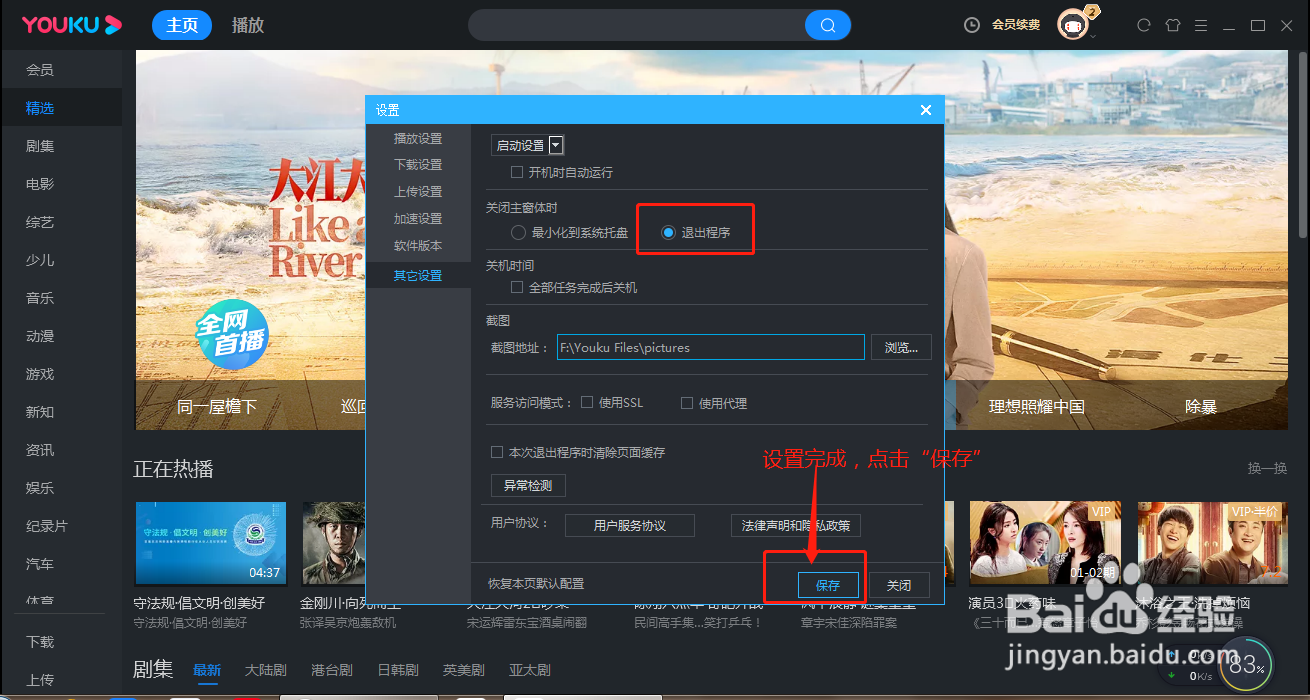优酷如何设置关闭主窗体后直接退出程序
1、打开优酷客户端,点击首页右上方的“≡”菜单选项;
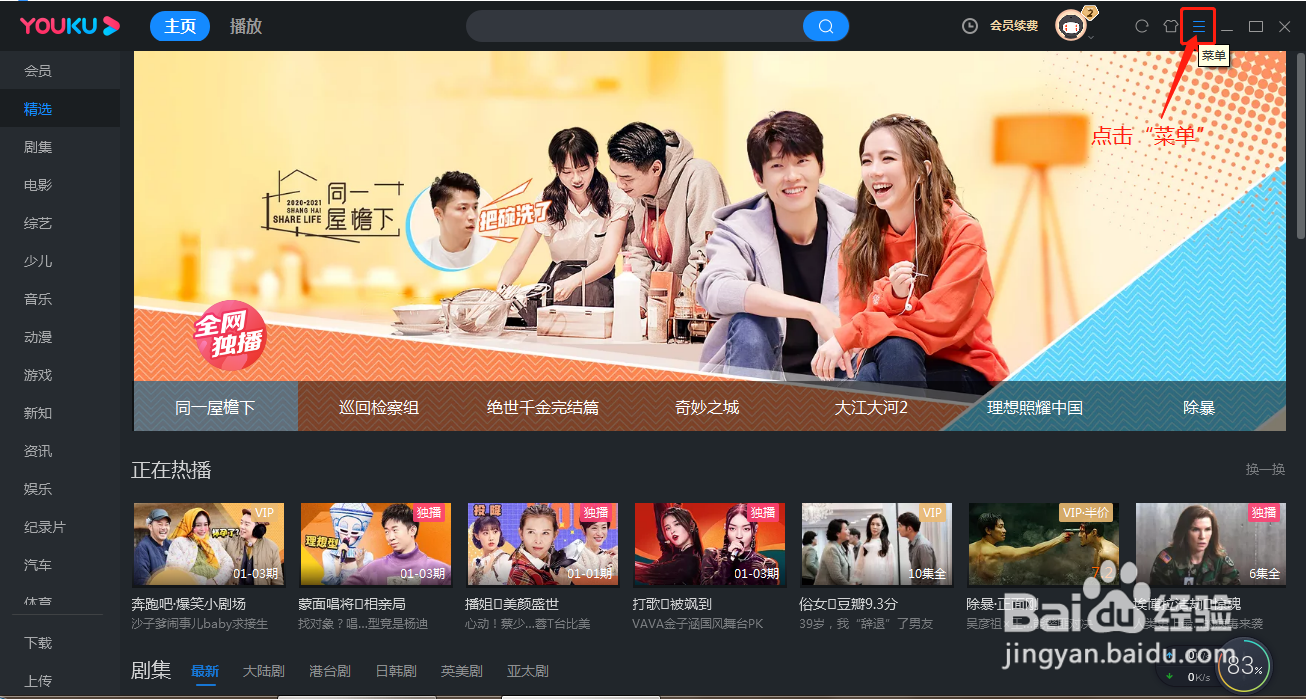
2、弹出“菜单”列表,点击列表中的“设置”;
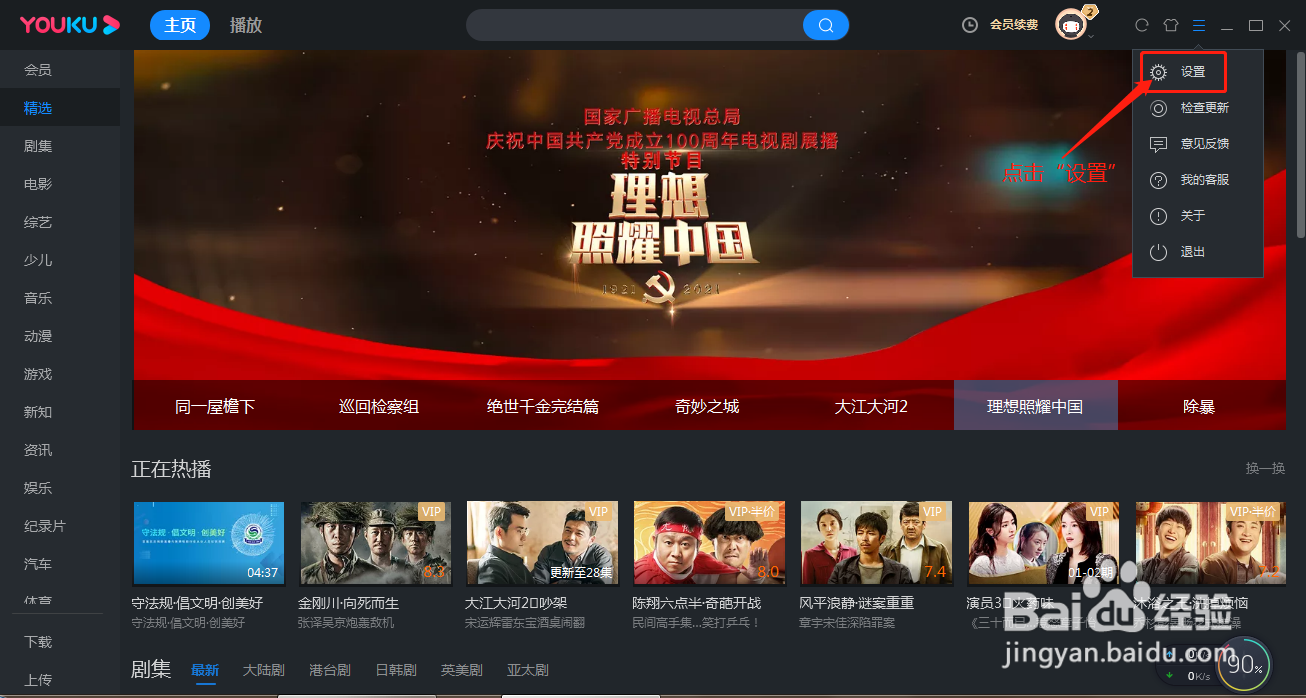
3、打开“设置”对话框,点击其中的“其他设置”;
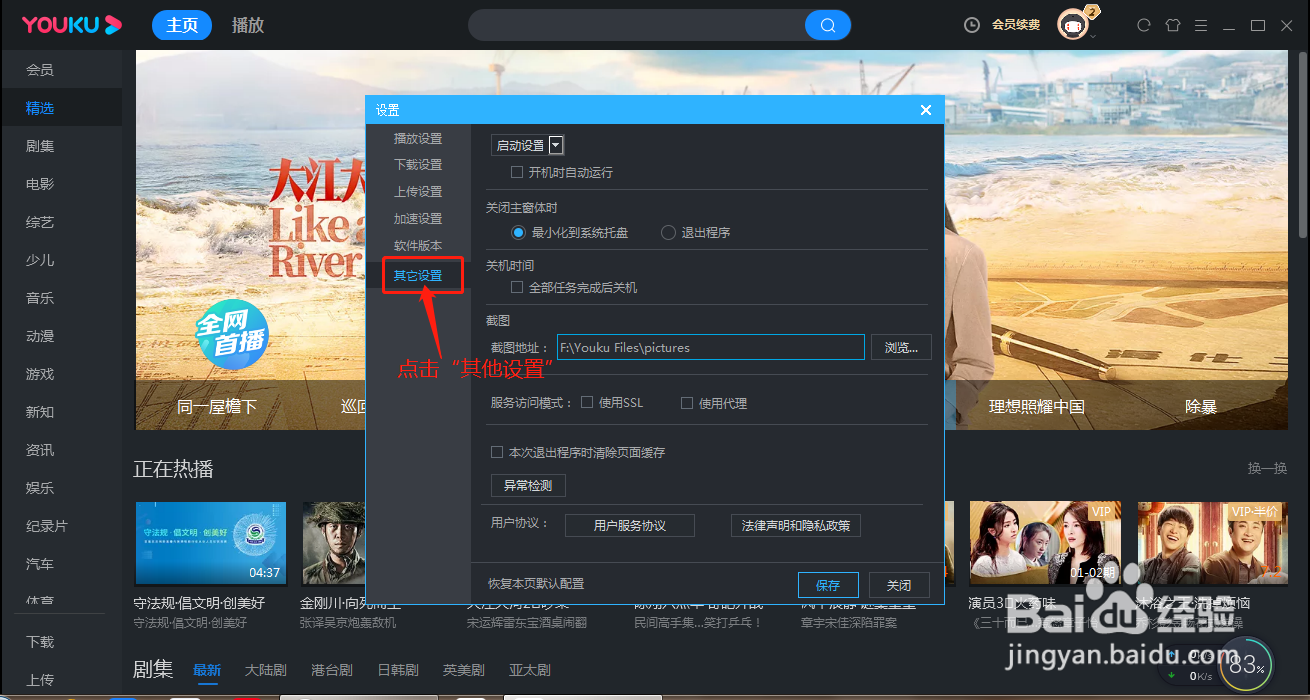
4、找到“关闭主窗体时”设置选项,设置下有2个选项“最小化到系统托盘”和“退出程序”;
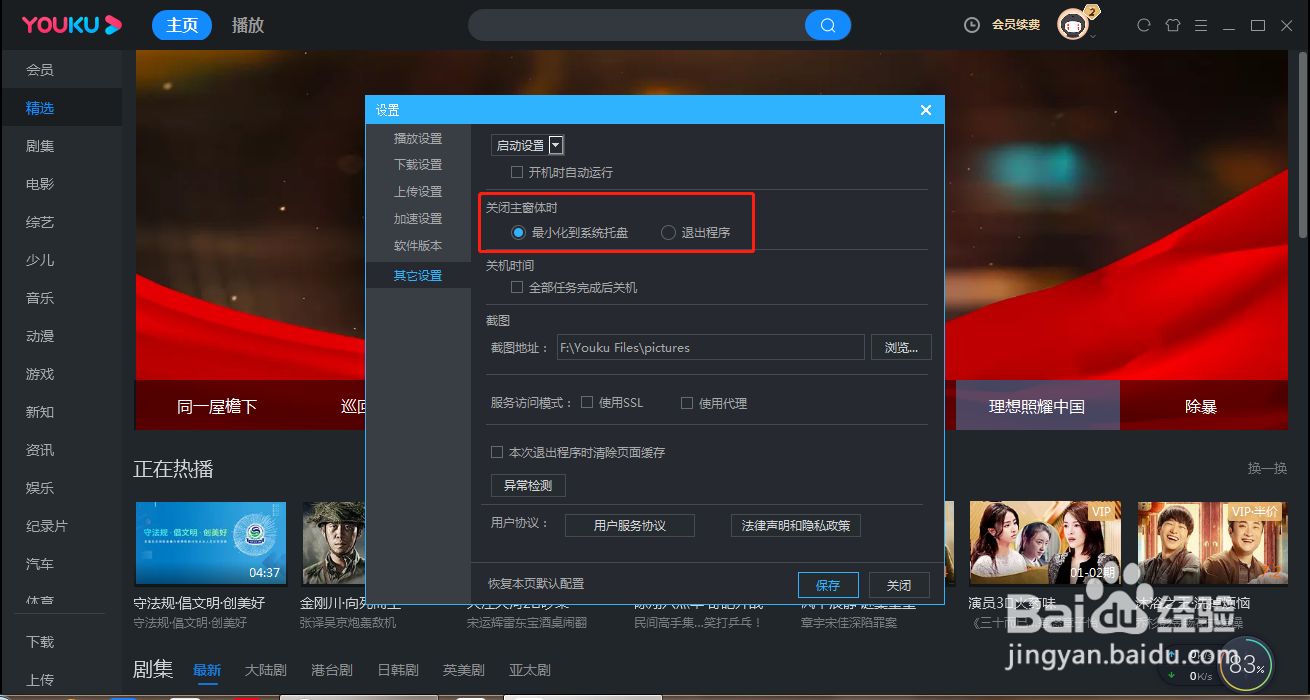
5、现在设置是“最小化到系统托盘”,表示关闭主窗体后优酷客户端会最小化到系统托盘,不退出程序;
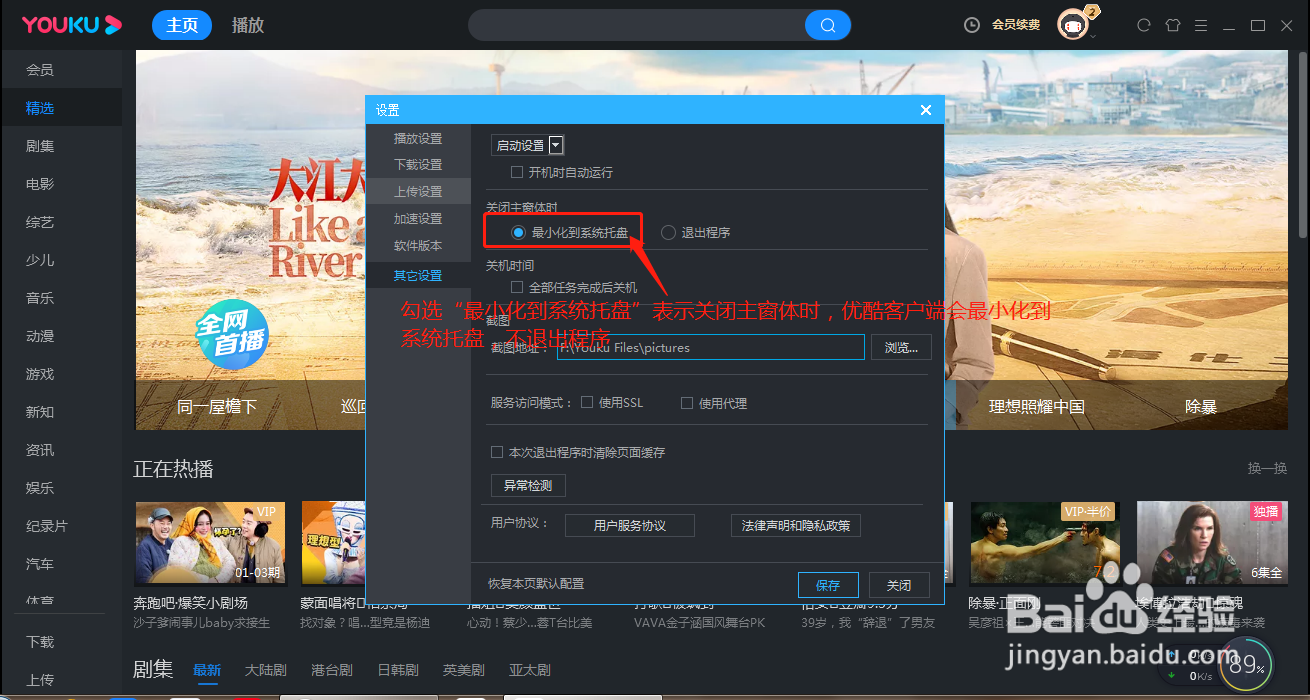
6、点击“关闭主窗体时”设置选项下的“退出程序”选项位置;
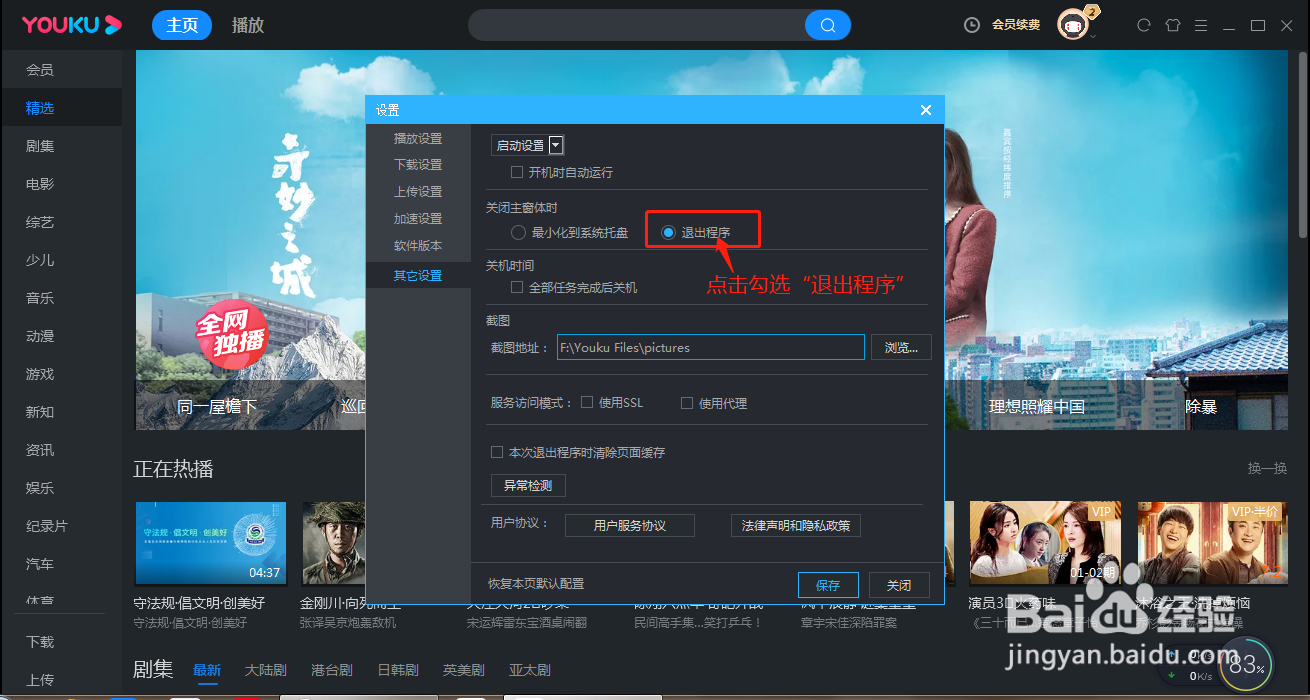
7、设置完成之后,点击下方的“保存”,保存更改,就可以成功设置关闭主窗体后直接退出程序;